Es wird mir oft die Frage gestellt, wozu man denn eigentlichhttps://itunes.apple.com/ro/podcast/ip4p-138-der-apple-pencil/id955053326?i=1000389698555&mt=2 den Apple Pencil nutzen kann, ob man ihn wirklich braucht. Von den iPad-Usern, die keine Power User sind, kann der Pencil als überflüssig empfunden werden. Es ist allerdings nicht so und ich werde Ihnen in der heutigen Podcast-Episode mal erklären, welcher Nutzen dahinter steckt und welche Einsatzmöglichkeiten es da gibt für Apple Pencil. Also ich nutze den Pencil vor allen Dingen für handschriftliche Notizen, denn dafür gibt es mittlerweile sehr viele Softwarelösungen im Markt, die seinen Nutzern ermöglichen handschriftliche Notizen in getippten Text umzuwandeln. Und das funktioniert echt wunderbar. Schönes Zuhören.
Weiterführende Links
Hier finden Sie die Videos und Links der im aktuellen iPad4productivity-Podcast besprochenen Konzepte, Apps und Tools:
Sollten Sie auf einem anderen Weg auf diese Seite gekommen sein, können Sie sich hier für den Gratis-Hörerservice des Podcasts anmelden. Sie erhalten dann immer alle Zusatzinfos und Links zu den wöchentlich neu erscheinenden Episoden und weitere nützliche Tipps zur produktiven Nutzung des iPads.
Hier finden Sie den Gesamt-Themenplan des Podcasts inkl. der in den Episoden besprochenen Links und Trankripte zum Nachlesen.
Ich freue mich sehr über Ihr Feedback und Ihre Themenwünsche. Sie erreichen mich unter unter 030/44 0172 99 und t.jekel@jekelteam.de.
Hier das Transkript der Episode:
(Bitte wundern Sie sich nicht über die nicht schriftreife Sprache. Ich spreche die Podcast frei ein und erstelle daraus erst im Nachhinein das Transkript.)
Schön, dass Sie wieder mit dabei sind bei einer weiteren Folge von iPad4productivity. Und heute wieder mal mit einer Frage, die ich häfig gestellt bekomme und die ich in dieser Episode einmal beantworten möchte – nämlich die Frage, braucht man den Apple Pencil oder braucht man ihn nicht?
Zunächst einmal, was ist der Apple Pencil und was kann man damit machen. Der Apple Pencil ist ja der Stift, den Sie benutzen können nur bei den iPad-Pro-Geräten, das heißt, bei dem iPad Pro 12,9 Zoll, es ist zuerst erschienen, es ist großes Geräte, das so groß den Bildschirm hat wie ein DIN-A4-Blatt, dann kam das 9,7 Zoll iPad als Pro heraus, da gab es ja noch parallel dazu das normale iPad R2 ohne Stift und jetzt gibt es ja das 10,5 Zoll iPad Pro. Wichtig ist dieser Stift funktioniert nur in Verbindung mit den Pro-Modellen, aktuell das 10,5 Zoll iPad Pro und das 12,9 Zoll. Dieser Stift ist ein Stift der von Apple entwickelt worden ist und der sehr sehr fein dosiertes Schreiben zulässt. Und als Apple den Stift vorgestellt hat, haben viele ja erst (…) haben gesagt, na, der Steve Jobs würde sich jetzt im Grab umdrehen. Und ja, und nein. Also zum einen hat Steve Jobs auch zu seinen Lebzeiten durchaus auch auf Dinge reagiert, wenn der Markt und Kunden sich anders entschieden haben. Ein klassisches Beispiel ist das Thema Musik. Als das Thema iTunes vorgestellt wurde und dann Spotify irgendwann mal kam, gab’s immer die klare Aussage, Leute möchten ihre Musik selbst besitzen und nicht streamen. Der Markt hat dann etwas anderes gezeigt und dementsprechend hatte Apple dann auch sinnigerweise irgendwann mit Apple Musik reagiert und einen Streaming-Dienst rausgebracht. Allerdings, was auch wieder intelligent ist, sie haben zusätzlich immernoch die Möglichkeit belassen, dass sie mit Music Match beispielsweise eben auch Musik offline mit dabei haben. Ich werde das in der nächsten Woche einmal etwas beleuchten das ganze Thema Musik und Music Match und was da der Unterschied ist und diese ganzen Dinge.
Heute einmal zum Stift. Und beim Stift habe ich auch erst so ein bisschen geungt(?), weil Steve Jobs als er das iPhone vorgestellt hat, hat er ja so ein bisschen sich lustig gemacht über das Thema Bedienungskonzept und gesagt, naja, Stift verlierste, braucht kein Mensch. Und das ist auch die größte Kritik, die ich immer habe an dem Ding, da ist ja standardmäßig die Halterung irgendwie dran, also das heißt, es ist wirklich die Herausforderung den nicht zu verlieren, aber der Stift ist der erste Eingabegerät wo ich wirklich sagen, da macht es Sinn den Stift zu nehmen – allerdings auch nicht für alles. Denn was ich immer erlebe, viele haben den Apple Pencil und machen mit dem die komplette Navigation, das heißt, die tippen statt mit dem Finger mit dem Apple Pencil und da habe ich die Erfahrung gemacht, dass das auf der einen Seite zwar eine gute Idee ist, um den Bildschirm nicht zu verschmutzen, auf der anderen Seite gibt es aber viele Befehle, gerade wenn man so tipp und hält und solche Sachen, die gehen mit dem Finger besser. Also die Bedienung eines iPads, dafür braucht man den Stift nicht. Dafür können Sie sich sogar einen normalen Stift holen. Also hier gibt es, vorher hatte ich immer zwei Stifte empfohlen, es gibt einen Stift, den ich besonders empfehle, hat so ein kleines Plättchen, so ein kleines transparentfarebendes Plättchen vorne dran und der ist auch für die anderen iPads sehr empfehlenswert, weil Sie sehr schnell dieses kleine Plättchen vorne vergessen, von AndroNet ist dieser Stift, und gerne natürlich packe ich Ihnen das in die Shownotes zum Blogpost zu dieser Episode mit dabei. Einfach wenn Sie es noch nicht gemacht haben, auf www.iPad4productivity.com gehen, zum Gratis-Hörerservice anmelden, oder sonst auch immer auf der Seite www.jekelteam.de und dann schauen Sie rechts oben ist ein Bereich Service und dann Zubehörempfehlungen und da finden Sie immer meine Zubehörempfehlungen, auch die ganzen Stifte.
Ja, wenn ich jetzt sagen, den Stift braucht man doch nicht für die Bedienung des iPads, für was braucht man ihn sonst? Die aus meiner Sicht spannendsten Anwendungen sind zum einen eine Anwendung, wenn, ich arbeite viel viel für DATEV, für Steuerberater, wenn Sie Remote, also von der Ferne aus, auf ein PC zugreifen. Sei es ein PC, den Sie (…) irgendwo stehen haben oder auf eine virtuelle Maschine. Das haben beispielsweise Steuerberater, wenn die auf ihr Buchhaltungssystem mit dem iPad zugreifen wollen. Dann ist es ja so, dass Sie dort die Maus in irgendeiner Form ersetzen müssen. Jetzt gibt es hier zwei Varianten, zum einen wenn Sie GoToMyPC arbeiten oder wenn Sie auf der anderen Seite mit Citrix-Umgebungen arbeiten, dann ist es so, dann gibt es eben von Citrix die X1-Maus, das heißt, dafür kann man auch mit einer Maus arbeiten, allerdings ist meine Erfahrung, dass diese Maus mir immer zu langsam ist und man kann nicht die Geschwindigkeit einstellen. Und was ich fast besser finde ist mit dem Stift zu arbeiten statt mit einer Maus. Also selbst wenn Sie wie die Citrix X1-Maus anschließen können an das iPad ist meine Erfahrung, das dieser Apple Pencil ein hervorragender Mausersatz ist, weil Sie nämlich einfach nur dahin tippen wo Sie tippen wollen und das merkt man, gerade wenn man in Windows-Umgebungen dann mal drauf ist, dass diese Lösungen für größere Bildschirme gebaut sind, das heißt, die einzigen Bedienungselemente wären sehr klein. Und da haben Sie mit dem Apple Pencil ein sehr feines Eingabegerät, mit dem Sie Dinge toll wählen können. Die zweite Anwendung, die ich sehr gut finde ist, wenn Sie damit handschriftliche Notizen machen. Und jetzt sagen Sie, das ging doch vorher auch. Das Problem ist nur, wenn Sie vorher mit den anderen Stiften oder auf anderen Geräten, wo diese Apple Pencil dann nicht funktioniert dort schreiben, dann merken Sie das relativ schnell, der Platz zu Ende ist. Weil Sie müssen relativ groß schreiben und das ist dann immer schwer, so mit dem Platz hinzukommen, selbst auf dem großen iPad und außerdem ist auch die Schrifterkennung nicht so wahnsinnig gut. Und der Apple Pencil hat einfach eine sehr ser hohe Abtastrate, das heißt, auch wenn Sie schnell mal was schreiben, da können Sie das iPad nicht abhängen, also das werden Sie nicht schaffen, das heißt, man hat keine Verzögerungen zwischen dem was man schreibt und zwischen dem was erkannt wird. Und ich nutze ihn persönlich sehr intensiv für handschriftliche Notizen und auch hier kann man wieder unterscheiden. Und ich sage jetzt bei den handschriftlichen Notizen einmal die Anforderung, dass ich sage, ich möchte einfach nur statt zu tippen handschriftlich schreiben um gerade in persönlichen Gesprächen mit Kunden doch präsenter zu sein und den meisten gelingt das besser schnell was per Hand zu schreiben als zu tippen, und gegebenenfalls möchte man hinterher diese handschriftlichen Notizen noch durchsuchen, aber man muss jetzt nicht sofort umsetzen. Der zweite Punkt, und den weiß ich mittlerweile sehr zu schätzen, gerade mit dem Apple Pencil, ist, es gibt auch die Möglichkeit von Apps, dass die direkt in ihren geschriebenen Text in getippten Text umsetzen. Und das geht mit dem Apple Pencil hervorragend. Also ich habe zwei Apps, mit denen ich vor allen Dingen arbeite mit dem Pencil. Das ist zum einen die Applikaiton GoodNotes, vielleicht als Alternative nochmal Notability sei auch genannt. Bei Notability haben Sie den, wie ich finde, Charm, dass Sie bei Notability noch etwas besser, ich sage mal sich eine Unterstruktur und Unterordnerstruktur von Notizbüchern erstellen können. Das ist da noch etwas besser gelöst und gerade wenn Sie mit PDF-Dateien arbeiten, mit PDF-Vorlagen auch arbeiten, die Sie als Notizen kopieren, dann ist es so auch wenn Sie kein Mac haben, können Sie über die Dropbox-Synchronisation auch Ihre Notability-Notizen auf dem PC synchronisiert drauf haben. Bei GoodNotes ist es so, das geht nur auf dem Mac, GoodNotes auch, oder sonst eben mit dem iPad oder dem iPhone. Was bei GoodNots noch etwas leichter ist, dass man hier Vorlagen integriert, das kann man eben bei Notability machen, indem man eine PDF-Vorlagendatei, die man zum Beispiel einen Block, den man sonst immer ausgedruckt hat, den öffent man in Notability und dann macht der daraus eine PDF-Notiz und die kann man dann immer kopieren diese PDF-Notiz, und die hat dann eben den Charme im Gegensatz zu den normalen Notability-Notizen, dass die über die Dropbox dann auch auch Ihrem PC synchronisiert sind. Das ist der große Vorteil, wo Sie zwei Fliegen mit einer Klappe schlagen. Wenn für Sie das Thema Synchronisation mit dem PC nicht so wichtig ist und eher das Thema Vorlagen und Variantenmöglichkeiten damit noch wichtiger sind, empfehle ich eher mit GoodNotes 4 zu arbeiten, bei GoodNotes ist es so, Sie schreiben einfach handschriftlich, und das Schöne ist, das kann übrigens Notability auch, dass Sie dort eine Volltextsuche durch Ihren handschriftlich geschriebenen Text machen können. Und das ist ziemlich gut, weil das ist so der Ersatz der Schreibtischunterlage, die Sie aber eben nicht immer mit dabei haben können und die halt auch für jeden sichtbar auf dem Schreibtisch liegt, während das andere kennwortgeschützt dort bei Ihnen immer mit dabei ist. Und bei GoodNotes können Sie einfach schreiben und Sie haben eine Volltextsuche. Was Sie bei GoodNotes und bei Notability auch haben ist die Möglichkeit diesen Text umzuwandeln in getippten Text, das finde ich aber super optimal gelöst. Erstens muss ich da wirklich fast jedesmal nachbearbeiten und das zweite, was ich bei GoodNotes beispielsweise ziemlich dämmlich finde, dass dann der erkannte Text sich als Fenster über den handschriftlichen legt. Das heißt, Sie sehen nicht mehr was Sie ursprünglich geschrieben haben und gerade, wenn mal das erkannte soweit weg von dem ist, was geschrieben ist, dass Sie es gar nicht rekonstruieren können, ist das eher suboptimal. Was aber sehr sehr schön geht ist gerade im Kundengespräch, dass Sie statt mit einer weißen oder standardisierten Whiteboard-Vorlage arbeiten, Sie Ihren individuellen Firmenblock dort mit integrieren können und das ist sehr schön. Also ich habe zum Beispiel einen Steuerberater, der nutzt das sehr intensiv jetzt seit über einem Jahr, dass er einen sehr sehr schönen DIN-A4-Block in einer Papierform hatte und diese PDF haben wir importiert, haben die Seiten noch so beschnitten, dass die Druckmarken weg waren und jetzt schreibt er im Kundengespräch mit dem Apple Pencil auf dem iPad Pro dort handschriftliche Notizen. Und dann machen die Folgendes. Dann schicken die es zum einen per E-Mail an den Mandanten, zum zweiten, interessant für diejenigen die ein Dokumentenmanagement einsetzen, per Blindkopie an einen Postfach, was Sie eingerichtet haben, das heißt DMS@kanzleinickert.de und dann gibt es eine Mitarbeiterin, die ihm regelmäßig dieses Postfach bearbeitet und die E-Mails, die dort per CC auch an dieses Postfach geschickt worden sind, dann dem DMS-System zuordnet. Also solche Fragen bekomme ich auch gestellt, wie kann ich denn jetzt irgendwelche Notizen, die ich gemacht habe, wie kann ich die denn in mein DMS, also in mein Dokument-Management-System, wenn ich eins habe, mit integrieren. So geht das am einfachsten. Die meisten haben eine E-Mail-Schnittstelle und am besten ist es dann immer ein separates Postfach anzulegen im Unternehmen, in der Kanzlei, in der Bank, was dann beispielsweise DMS@ und dann Ihre Domain heißt, und dann schicken Sie sich es entweder direkt hin, wenn es nur abgelegt werden soll, oder per Blindkopie dorthin so, dass Sie es zusätzlich mit ablegen können. Wenn Sie jetzt sagen, ja jetzt habe ich da was als PDF-Datei abgelegt, wie kann ich das denn lesen, was dadrin steht? Zum einen haben viele DMS-Systeme eine integrierte OCR, also eine Optical Character Recognition, zum zweiten ist das so, dass es hier auf dem iPad noch einen weiteren Denkansatz gibt und zwar gibt es eine App von MyScript, die heßt Nebo. Ich finde die eine der besten Apps und ich hatte es jetzt gerade am letzten Wochenende haben wir hier eine kleine private Feier gehabt, und da war einer meinen lieben Freunde da und der sagte, ach, er hat jetzt seine Mutter gerade mal ein iPad geschenkt, das normale jetzt, das Einstiegs-iPad, und sich selbst wieder ein 10,5 iPad Pro geholt. Er hat gesagt, Mensch, richtig ehrlich gesagt soviel geiler ist das Pro jetzt auch nicht. Also ich habe mich schon ein bisschen geärgert, dass ich so viel Geld ausgegeben habe. Und das höre ich häufiger, weil gerade User, die jetzt nicht so extreme Power-User sind, die werden den Leistungsunterschied zwischen diesen beiden Geräten nicht unbedingt merken. Was man aber merkt, wenn Sie eben mit dem Stift gerne arbeiten und das geht eben nur mit den Pro-Geräten, das ist ein deutlicher Unterschied und gerade mit Nebo. Weil bei Nebo die Idee ist so, dass Sie bei Nebo einfach handschriftlich schreiben und während Sie schreiben, haben Sie eine OCR-Voransicht. Das heißt, Sie sehen oberhalb dessen, was Sie schreiben, was das iPad gerade erkennt. Und Sie haben dann auch noch unten, so wie Sie es bei der getippten Tastatur kennen, auch noch Autokorrekturvorschläge. Und ich bin immer Baff erstaunt, weil ich habe wirklich eine Sauklaue, wie gut Nebo das wirklich erkennen kann. Also Nebo erkennt hier extrem gut, was Sie dort immer schreiben. Ich bin da immer sehr erstaunt und das Geniale ist, wenn Sie was korrigieren wollen, dann können Sie es noch machen bevor Sie doppelt drauftippen und das damit in getippten Text umwandeln. Und das geht erfahrungsgemäß viel schneller nochmal mit dem Stift durchzustreichen, zu korrigieren, als hinterher in der getippten Version. Und hinterher können Sie das dann kopieren, Sie können es als E-Mail senden, also wenn ich beispielsweise mit Kunden telefoniere unterwegs, dann ist das häufig so, dass sich in der sogenannten Split-View-Ansicht dann die linke Hälfte mit meinem E-Mail-Programm auf habe, wo ich ein Angebot beispielsweise geschickt habe, draufgehe und lese, was ich dem Kunden angeboten habe, rechts habe ich mit Nebo eine handschriftliche Notiz auf. Und das Geniale ist, ich habe vorher sehr stark mit dem großem iPad Pro gearbeitet, jetzt arbeite ich mit dem 10,5 Zoll und meine Sorge war nämlich, dass 10,5 Zoll zu klein ist für Handschrift. Und Nebo skaliert das sehr sehr schön so den Zeilenabstand, dass man auch ohne Zoomen wunderbar schreiben kann, wenn man in dieser Split-View-Ansicht ist. Und dann schreiben Sie einfach und dann wenn ich das fertig habe, eine Telefonnotiz und solche Dinge, tippe ich zweimal drauf und dann sage ich einfach kopieren, öffne meine CRM-App von meinem Customer Relationship Management-System, ich arbeite hier mit Daylite und mache dann, kopiere das sofort in eine Notiz rein. Und das ist auch etwas, wo viele Außendienstler mal sagen, ja ich muss doch irgendwie meinen Freitag, meinen Bürotag haben, um meine ganzen Besuchsberichte einzugeben, wo ich sage, ich weiß am Abend schon nicht mehr, was ich beim ersten Kunden besprochen habe und so ist das Schöne, man kann mit Nebo im Gespräch sich schon handschriftliche Notizen machen und nach dem Gespräch können Sie die einfach nochmal für sich ein bisschen ergänzen und können dann sofort auf dem iPad die in getippten Text umwandeln und entweder per E-Mail weiterleiten oder in Ihr CRM-System dort mit integrieren. Dann macht das Sinn, weil ich höre immer wieder, dass man dort am Freitag Zeit für Besuchsberichte und für Admin braucht, ich sage, Nummer 1, da bin ich ganz hardcore zu sagen, man braucht keinen separaten kompletten Bürotag. Das Einzige, wofür ich auch selber den Freitag manchmal nutze ist zum Telefonieren. Dafür ist es wirklich gut, weil freitags erreiche ich gut die Entscheider. Aber dann sage ich, auch bevor die Außendienstler am Freitag die Hälfte des Tages damit verballern, um irgendwelche Reports aus dem Gedächnis von vier Tagen wieder zu rekonstruieren, dann macht das doch viel mehr Sinn, wirklich strukturiert abzutelefonieren, die Zeit für wirklich produktive Vertriebstelefonakquise zu nutzen, das macht sehr viel mehr Sinn. Das ist ein Beispiel wo ich immer sage, da macht iPad exterm viel Sinn, weil Sie dort die natürlich Form des Papiers im Kundengespräch nutzen können und trotzdem die Möglichkeiten haben Dinge direkt fallabschließend zu bearbeiten. Weil wenn Sie so ein Blatt Papier haben, dann ist es halt meistens schwer lesbar. Was man aber immer machen kann, Sie können es auch einfach mit dem iPad oder iPhone abfotografieren, daraus eine PDF generieren, das wieder in Ihr CRM-System integrieren, es muss nicht immer die umgewandelte Version sein, manchmal tut’s das auch genauso. Denken Sie da sehr pragmatisch, denken Sie da eher schlank, ich bin kein großer Freund davon, Gesprächsnotizen zu tippen in Kundengesprächen, das mache ich höchstens mal, wenn ich irgendwo als Teilnehmer im Vortrag bin, in einem Seminar, dann tippe ich solche Dinge in Evernote vor allen Dingen mit, aber im persönlichen Gespräch gerade, da finde ich, ist das mit dem Stift sehr viel natürlicher.
Wenn wir uns einmal angucken, was iOS11 neu vor der Tür stehend angekündigt hat, dann kommt hier auch eine noch bessere Unterstützung des Apple Pencil. Zum einen, das finde ich schonmal ganz schön, wenn Sie das iPad im Schlafmodus, im Standby-Modus haben und Sie tippen mit dem Apple Pencil auf das Display, dann geht eine neue Notiz auf, ohne dass Sie das Gerät sogar entsperren müssen, können Sie direkt dann sofort eine Notiz schreiben. Sie können auch, wenn Sie eine neue Notiz erstellen, müssen Sie nicht nochmal extra in diesen Zeichenmodus gehen wie heute, sondern Sie können sofort losschreiben und das Ganze geht beispielsweise auch in E-Mails. Weiterhin, wenn Sie in iOS11 ein Screenshot machen, also ein Foto des aktuellen Bildschirms, dann geht sofort der Bearbeitungsmodus auf, indem Sie diesen Screenshot, den Sie gerade gemacht haben, nochmal nachbearbeiten können. Und das geht besonders gut mit dem Apple Pencil. Was natürlich auch besonders gut mit dem Apple Pencil geht ist schon, wenn Sie eine E-Mail bekommen mit einer PDF beispielsweise, Sie möchten da einen kurzen Kommentar machen und die wieder zurückschicken, dann brauchen Sie gar keine App dafür. Sondern gehen Sie in Ihr E-Mailprogramm, wenn Sie die Anlage dann aufgemacht haben, gibt es neben dem Ausgangspfeil, das das Öffnen einer App ermöglicht, gibt es eine Aktentasche. Und wenn Sie dadrauf klicken, dann öffnet sich ein Bearbeitungsfenster, dann können Sie Dinge kommentieren, dazuschreiben und das geht wunderbar mit dem Apple Pencil, und wenn Sie dann sagen fertig, dann macht er Ihnen eine E-Mail-Antwort, in der die korrigierte, von Ihnen angemerkte PDF-Datei mit dranhängt. Finde ich eine ganz tolle Funktion, funktioniert übrigens auch auf dem iPhone, und viele sind immer ganz erstaunt, wenn ich denen in meinen Seminaren zeige, dass die (…) nicht genutzt haben, wenn Sie eine einseitige PDF haben, oder die Voransicht gar nicht brauchen, einfach tippen und halten kurz auf dieser Anlage und dann gibt es diese Aktenmappe auf, da steht dann sogar noch, was da für eine Funktion dahinterhängt im Gegensatz zur Voransicht, wo Sie nur diese Aktentasche erstmal sehen. Was natürlich auch immer eine gute Form der Anmerkung ist, mit PDF-Expert zu arbeiten, mittlerweile in der 6en Version und hier ist es auch so, da gibt es zwei Arten zu arbeiten, es gibt die Anmerkungen, und es gibt die Textänderungen. Und mit Anmerkungen können Sie eben Dinge auf eine PDF draufmalen, das heißt auch mit dem Stift dort sehr sehr fein arbeitbar, und wenn Sie da wirklich Texte bearbeiten, dann können Sie sehr sehr fein mit dem Apple Pencil reingehen, können sogar in einer PDF-Datei noch Texte löschen, Texte hinzufügen, Sie können sogar Bilder rausnehmen und neue Bilder reinmachen, und es gibt seit der PDF-Version 6, PDF-Expert 6, noch ein schwärzen Modus, der auch nochmal toll ist, und den können Sie sehr viel feiner mit dem Apple Pencil dosieren als mit mit einem anderen.
Also wenn Sie zu den Usern gehören, die sagen, ach nutze meinen iPad nur um ein paar Mails zu machen, ein paar Videos anzugucken, ein bisschen auf Facebook unterwegs zu sein, aber so mehr als Zusatzgeräts, dann ist durchaus die Überlegung das normale iPad, wie es im Moment heißt, zu nehmen, dann brauchen Sie nicht unbedingt so einen Pro. Und wenn Sie zu den gehören, die so wie ich sehr professionell mit dem Gerät arbeiten, die sagen, ich möchte da wirklich vor allen Dingen handschriftliche Notizen machen, dann ist das etwas, was mit dem Pencil einfach extrem gut geht, deswegen empfehle ich Ihnen das 9,7 Zoll, beziehungsweise jetzt das 10,5 Zoll iPad Pro mit dem Stift dazu.
Ich hatte zum Start schon darauf hingewiesen, dass eines der größten Probleme ist, dass man das Ding nicht verliert, das heißt, es gibt verschiedene Hüllen, die eine Schlaufe haben für den Apple Pencil, das ist eine Variante, die zweite Variante, ich habe einen Pentel Druckbleistift in einem Forum gefunden und da können Sie sich den Klip einfach klauen und dieser Klip passt wunderbar auf diesen Apple Pencil und dann können Sie das Ding eben in die Handtasche, in die Jackettasche steckenund solche Dinge, das ist wirklich sehr sehr praktisch. Und wenn Sie einfach auf jekelteam.de gehen und da gibt es ein Bereich Service und dann Zubehörempfehlungen, da finden Sie auch unter Anderen diesen Stift. Was auch ganz praktisch ist, es gibt von Moleskine und vom Leuchtturm gibt es solche kleinen Stiftelaschen, die man in Notizbüchern hinten einkleben kann, und die kann man auch wunderbar in iPhone- und iPad-Hüllen einkleben, also wenn ich so eine Rückseitenhülle für meinen iPad nehme, beispielsweise, die (…) des iPads rausnehme, diese Hülle reinklebe und das iPad wieder draufmache, dann ist es so, dann haben Sie einfach nur rechtsseitlich so eine schöne kleine Lasche, wo Sie den Pencil reinstecken können und wenn Sie selbst den Pencil mal nicht haben, dann ist diese Schlaufe so klein unauffällig, dass sie keinen Platz braucht, also es gib ja für das iPad 10,5 Zoll diese neue Lederhülle, wo man oben den Apple Pencil reinstecken kann. Wenn man nur das macht, diee Hülle nutzt und man legt die mal auf ein iPad Pro 12,9 Zoll, was so in der Schlankenhülle drin ist, dann ist das so ziemlich fast genauso groß. Und da ist mir viel zu viel Platz verschwendet, also deswegen empfehle ich da eher eine kleinere, schlanke Hülle zu nehmen, einfach nur die Apple-Tastatur drauf oder Smart Cover und hinten eine Schutzhülle, und dann können Sie mit dieser Lasche an der Seite wunderbar den Apple Pencil noch dranpacken, weil mit dem Smart Cover ist das iPad ziemlich genauso hoch wie der Apple Pencil lang ist, oder alternativ einfach nur diesen Klip und wenn Sie ein Jackett haben können Sie wunderbar wie ein Kugelschreiber auch ins Jackett reinpacken, wenn nicht, ich habe das schon oben im Polo-Shirt drin gehabt, ich hab’s an den Schaal drangeklippt, also mit diesem Klipp ist das eine ganz praktische Sache, die Sie von diesem Pentel Druckbleistift sich klauen.
Für alle, die neben dem iPad oder als Alternative vielleicht ein Surface Book nutzen, ein Surface Pro, von Microsoft nutzen noch ein Hinweis, die Applikation Nebo, die ich vorhin beschrieben habe, mit der Sie handschriftliche Notizen machen können, mit dem Apple Pencil, die gibt es auch für das Microsoft Surface, denn diese Applikation braucht einen besonders guten Stift, und der Stift von dem Microsoft Surface – ich habe sie beide auch sehr intensiv ausprobiert, das ist aus meiner Sicht der zweitbeste Stift nach dem Pencil, also auch ein hervorragender Stift und ich habe viele Kunden, die auch ein Surface-Gerät von Microsoft haben, also wenn Sie das haben können Sie auch die Gratis-Applikation Nebo auch für Ihr Surface nutzen, also für beides. So wie auf dem Surface der Stift wirklich ein tolles Gerät ist und das, was Apple jetzt macht mit dem Drauftippen auf den Bildschirm, können Sie auch auf dem Surface machen, indem Sie hinten auf den Knopf drücken, wie wenn Sie auf den Kugelschreiberknopf draufdrücken, und dann öffnet sich eine OneNote-Notiz, das ist ja das Notiz-System von Microsoft. OneNote übrigens gibt es auch für das Surface (Anm.: iPad) und ist mittlerweile sogar auch so einsetzbar, dass Sie OneNote sowohl nutzen können auf Ihrem iPad, als auch auf Ihrem PC und beides synchronisieren können. Das Ganze geht nicht nur über die Microsoft-Cloud, sondern auch über sogenannte On-Premise-Lösungen also über Server im eigenen Hause. Das gucken wir uns auch in einer der nächsten Episoden nochmal an.
Bis dahin freue ich mich, wenn Sie sich unter www.iPad4pdoructivity.com zum Gratis-Hörerservice dieses Podcasts anmelden. Ich freue mich auch sehr, wenn Sie mir in iTunes eine positive Rezension geben, wenn Ihnen der Podcast gefällt, wenn Sie ihn weiterempfehlen freue ich mich natürlich auch immer, und ich freue mich wenn Sie nächste Woche wieder mit dabei sind, wenn’s wieder heißt, produktiver mit dem iPad. Vielen Dank. Bis zum nächsten Mal. Ihr Thorsten Jekel.

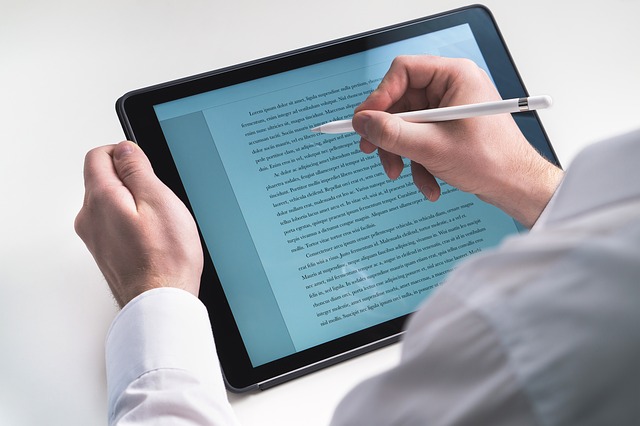

Letzte Kommentare